PPT怎麼製作動畫正方形?當我們想要通過線條動畫作用,形成一個正方形,這個要如何操作呢?
完成後的效果:

操作步驟:
1、首先在空白的幻燈片上,點擊插入-形狀,選擇直線,按住shift鍵,就可以在幻燈片上插入一條垂直的直線。
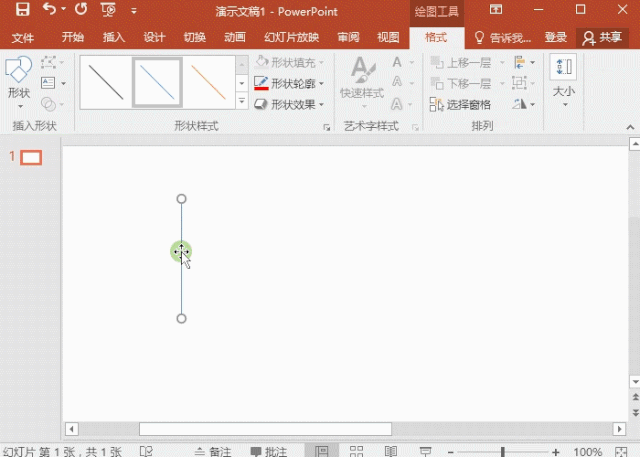
2、選中直線,點擊格式-形狀輪廓-粗細,選擇中意的線條樣式,再填充上需要的顏色。然後添加動畫,選擇【飛入】,在效果選項上選擇【自左側】。
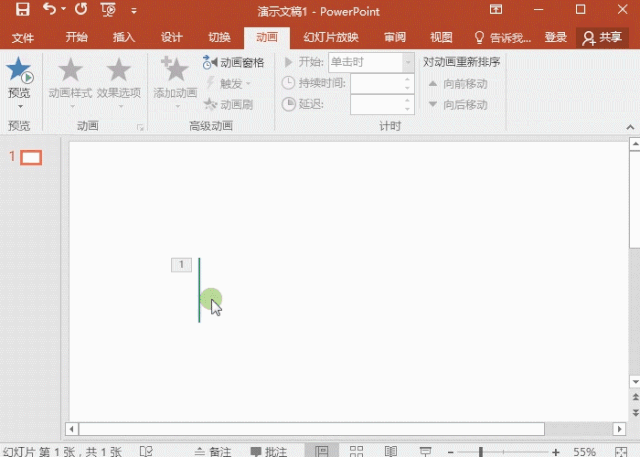
3、複製設置好的線條,Ctrl+V粘貼到幻燈片上,接著右鍵直線,選擇大小和位置,在彈出來的頁面上,旋轉上填寫90°,並修改該線條的動畫效果選項為【自頂部】。
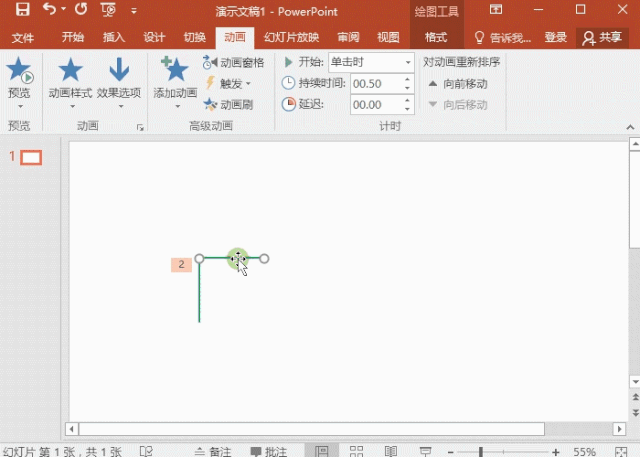
4、最後,按照以上同樣的方法,複製粘貼直線,並根據線條位置設置動畫效果為【自底部】和【自右側】。

以上就是給大家分享的PPT動畫實例,是不是比普通的正方形看起來更高級呢?
若是在使用辦公軟件過程中遇到問題,請留下你的問題,小Q來幫忙解答 !

● Counta函數真好用,自動編號、排序、統計數據等不在話下
● 學會這些Excel技巧,快速錄入數據,提升80%的效率
● 如何在Word中同時輸入上下標?還不知道?來漲知識
·END·
更多實用小技巧,請長按二維碼
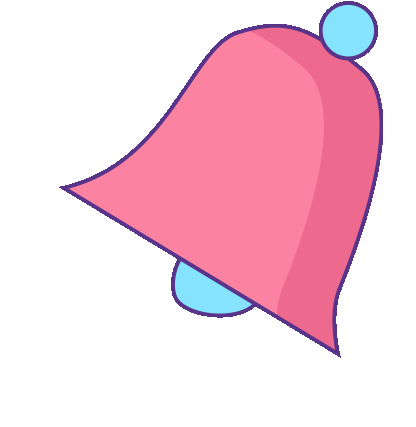
文章為用戶上傳,僅供非商業瀏覽。發布者:Lomu,轉轉請註明出處: https://www.daogebangong.com/zh-Hant/articles/detail/PPT%20animation%20production%20tutorial%20a%20must%20for%20beginners.html

 支付宝扫一扫
支付宝扫一扫 
评论列表(196条)
测试